Notice: Undefined offset: 3 in /home/yanada/yanadalim.com/public_html/wp-content/plugins/firsth3tagadsense/firsth3tagadsense.php on line 257
Notice: Undefined offset: 3 in /home/yanada/yanadalim.com/public_html/wp-content/plugins/firsth3tagadsense/firsth3tagadsense.php on line 257
Notice: Undefined offset: 4 in /home/yanada/yanadalim.com/public_html/wp-content/plugins/firsth3tagadsense/firsth3tagadsense.php on line 258
Notice: Undefined offset: 4 in /home/yanada/yanadalim.com/public_html/wp-content/plugins/firsth3tagadsense/firsth3tagadsense.php on line 258
2016年秋より始まった、iPhoneのお財布ケイタイ機能「Apple Pay」。
自分も「JCB」のクレジットカードを登録して、毎日のようにコンビニやスーパー、本屋さんで使っています。
でも、サービスが始まった当初は「アメリカン・エキスプレスカード」の登録は行えず、サービスが始まるのを待っていました。
が、ようやく3月1日より「アメリカン・エキスプレスカード」が「Apple Pay」に登録できる様になりました。
Apple Payとは
Apple Payとは、iPhone版お財布携帯機能の事でコンビニやスーパー、レストランや本屋などで、専用の端末機があるところで使える決済機能です。
Suicaなどの交通系カードも利用でき、通勤にも便利に使えます。
iPhoneの他にApple Watchにも登録できて、便利に日常的に使えるサービスです。
登録できるクレジットカードが、多数あったのですが、サービスが始まった時点ではアメリカン・エキスプレスカードは対象外だったのが、今回新しくアメックスでも使える様になったというものです。
アメックスのApple Payが使用できるところ
ついに、3月1日よりアメリカン・エキスプレスカードのApple Payが始まったのですが、使用できる店舗は、下記のマークのあるお店になります。
このマークのある店舗なら、コンビニでもスーパーでも利用可能ですので、店頭でお確かめください。
iPhoneにアメックスを登録する
それでは、ここからは簡単にiPhoneにアメリカン・エキスプレスカードを登録する方法を書いてみますので、参考までに。
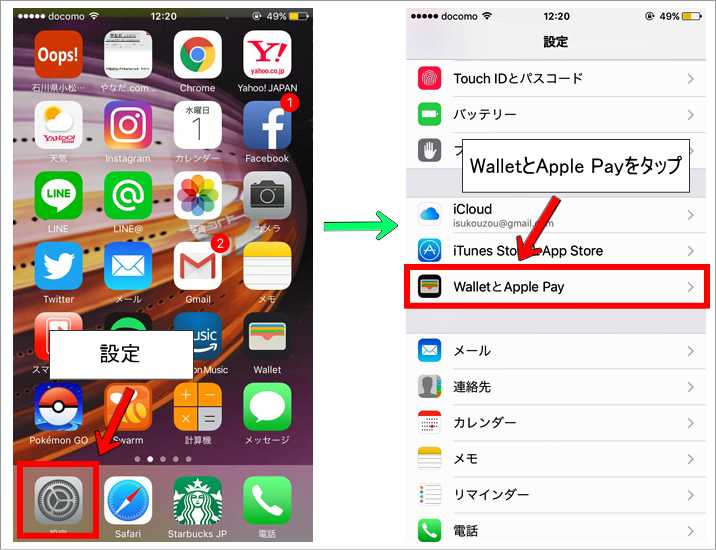
▲まず、iPhoneのホーム画面より「設定」をタップします。
設定のページが開いたら、「WalletとApple Pay」をタップ。
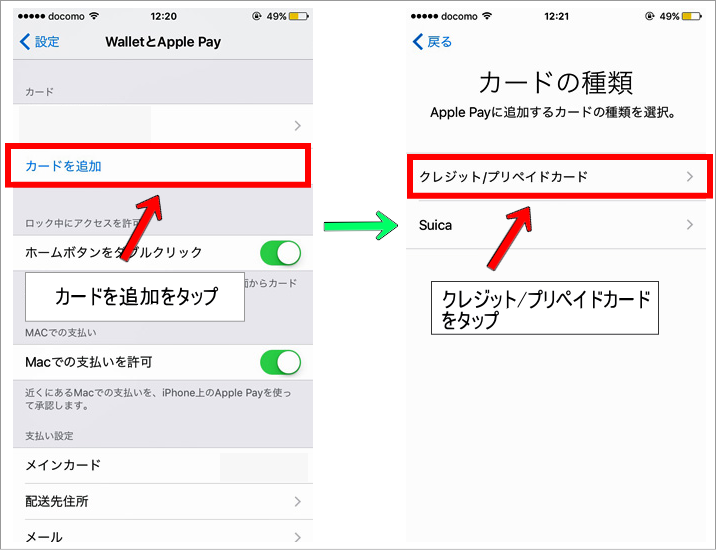
▲「WalletとApple Pay」のページが開いたら、「カードを追加」をタップ。
カードの種類は「クレジット/プリペイドカード」を選択。
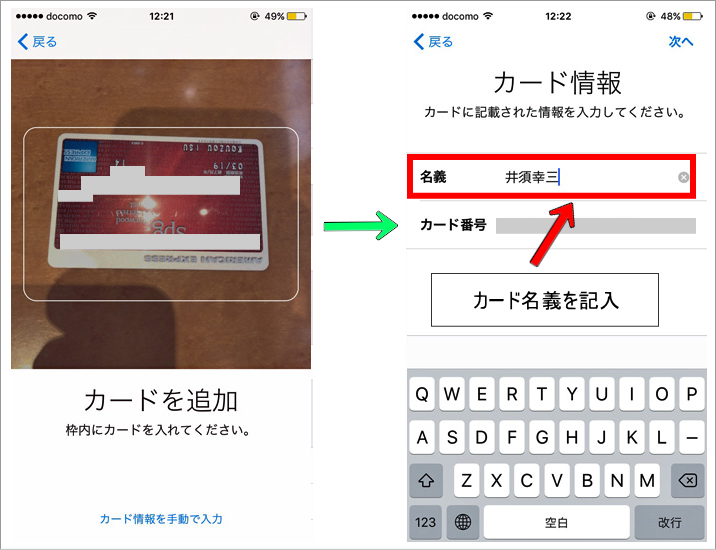
▲するとカメラが起動するので、お手持ちのアメリカン・エキスプレスカードを読み込ませてください。
カードの読み込みが成功すると、「カード情報」のページになりますのでカード名義を記入しましょう。
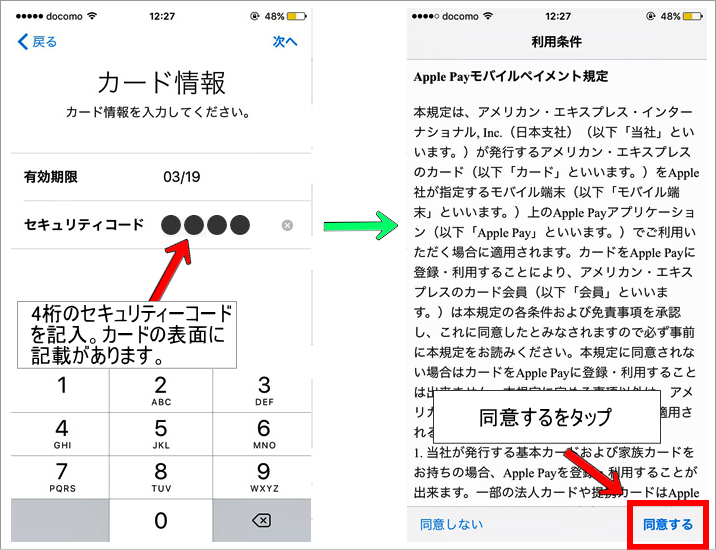
▲カード名義を記入したら、今度のページでは「有効期限」と「セキユリティーコード」を記入します。
「セキユリティーコード」は、アメックスの場合はカード表面の4桁の数字です。
そして、「利用規約」に「同意」して次へ。
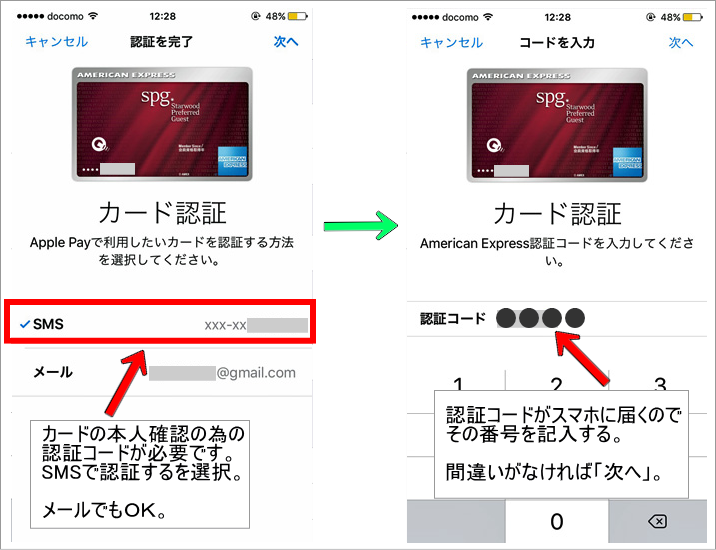
▲いよいよ終盤です。あともう少し。
カードが登録できると、今度は本人確認の作業が必要になります。本人確認の方法は2つ。
- SMS
- メール
どちらでも良いのですが、自分はSMSで行っています。
どちらかにチェックを入れて、次へ。
ご自分のスマホに、認証コードが送られてくるのでそれを「認証コード」欄に記入して次へ。
それで、めでたく登録完了となります。
■
登録カードを利用する時は、ホーム画面の「Wallet」からアメックスのカードをスマホの画面に出して利用します。
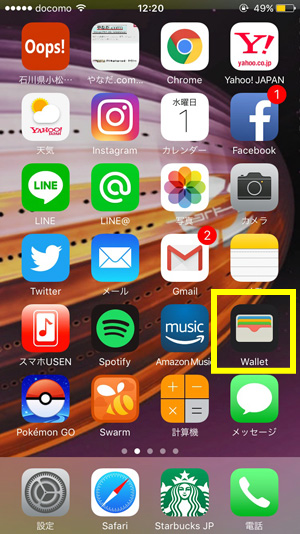
さっそく明日にでも、行きつけのセブンイレブンで使ってみようっと。
今日は、アメリカン・エキスプレスカードをApple Payで使える様になったというお話でした。


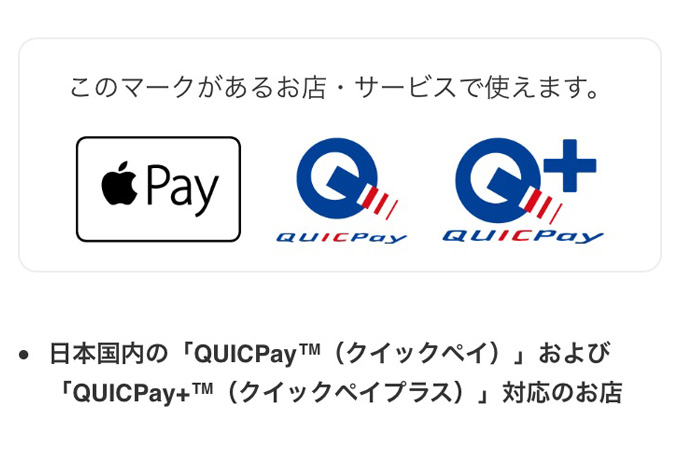





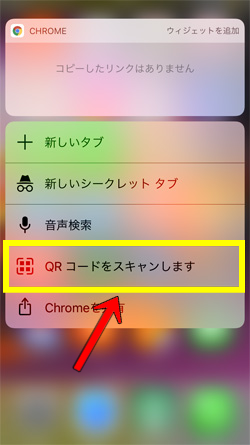















コメントを残す